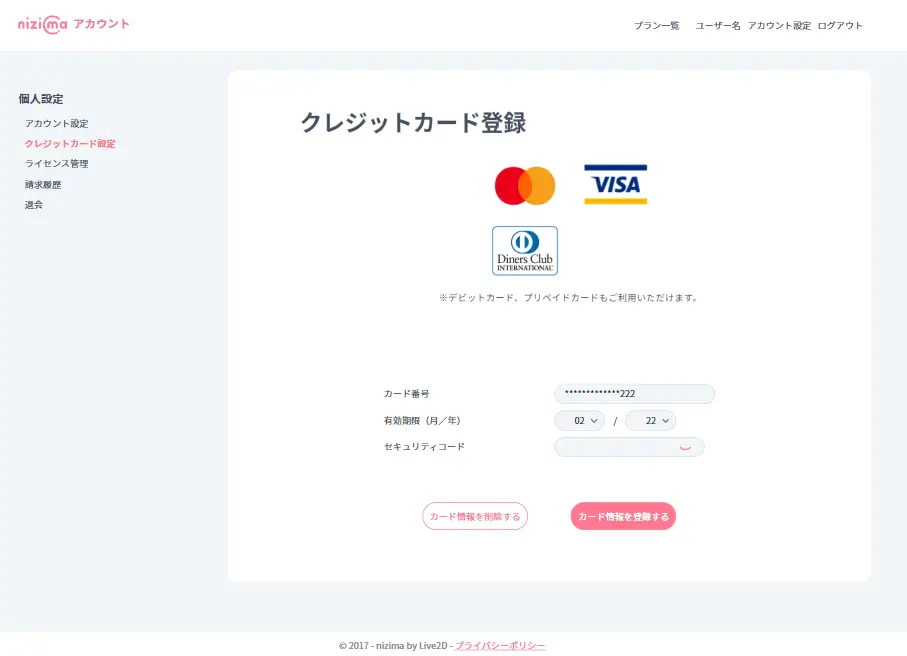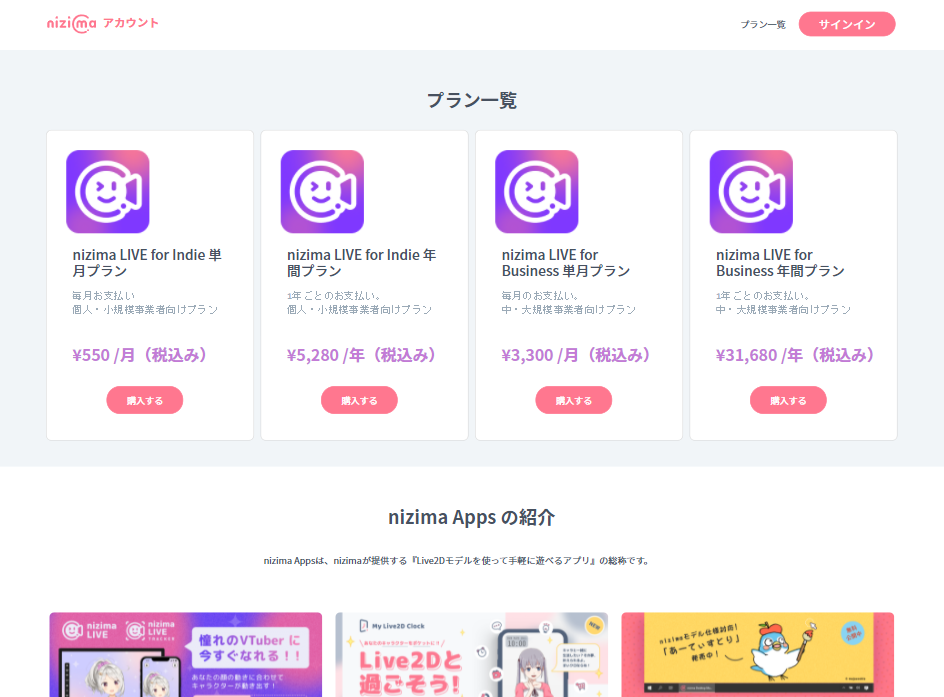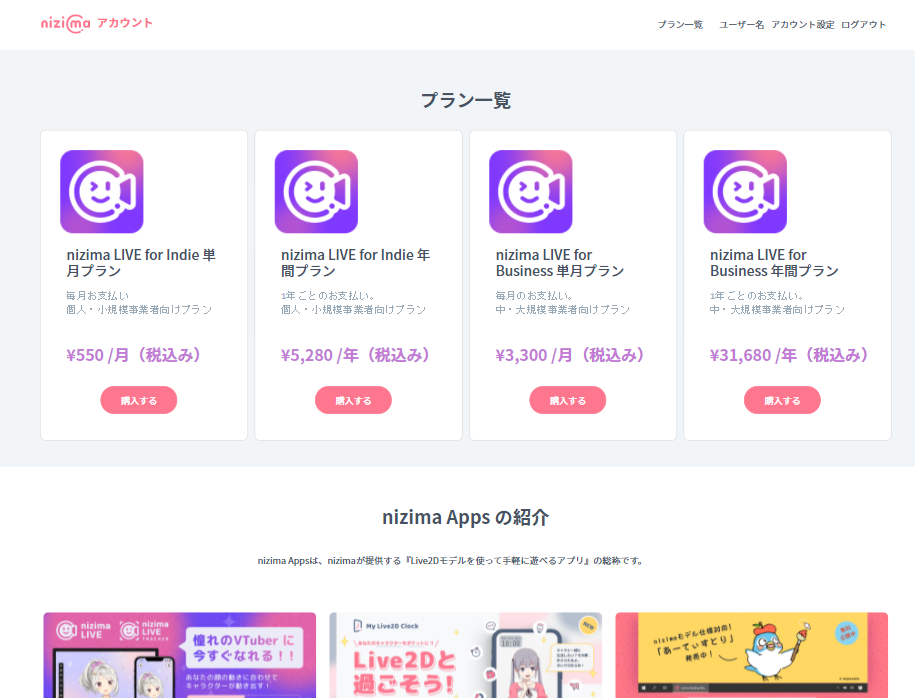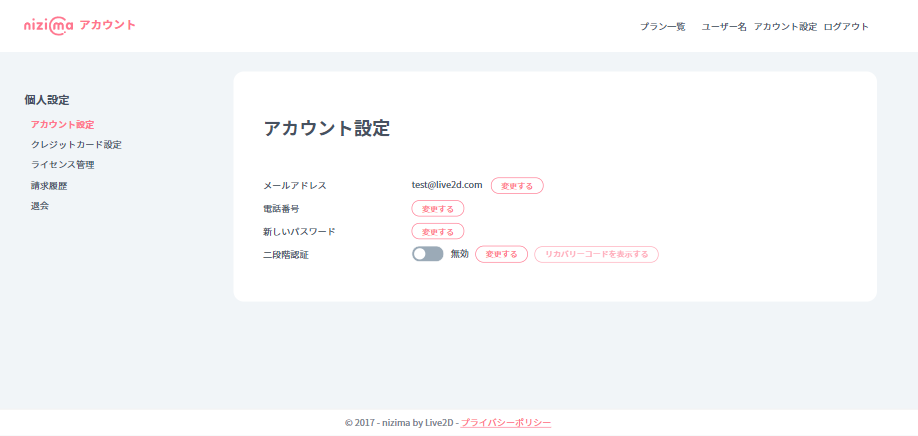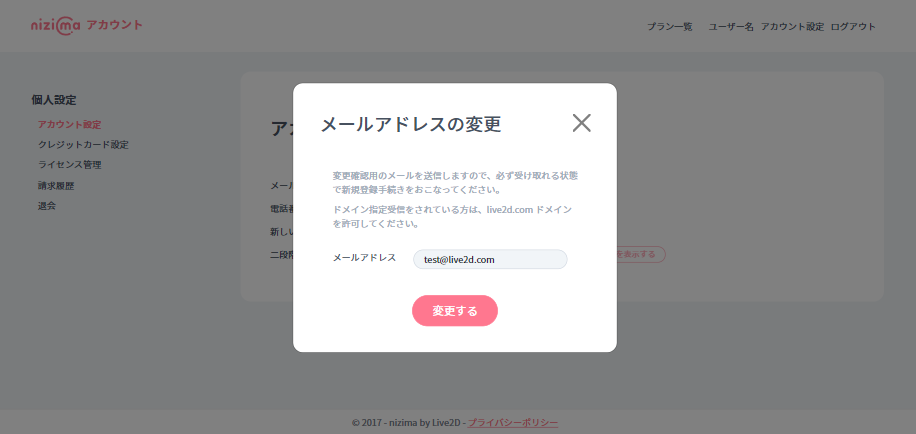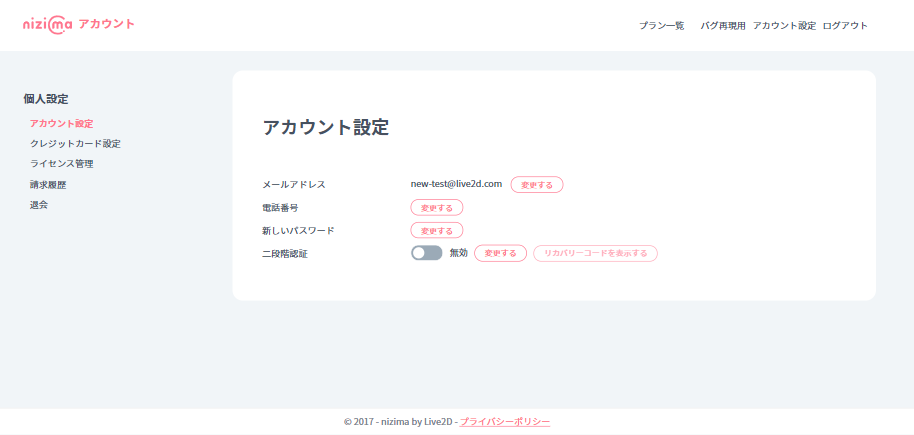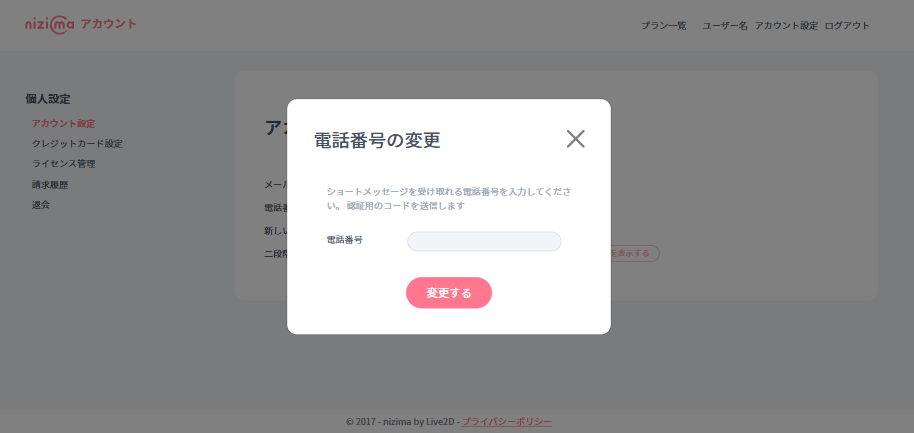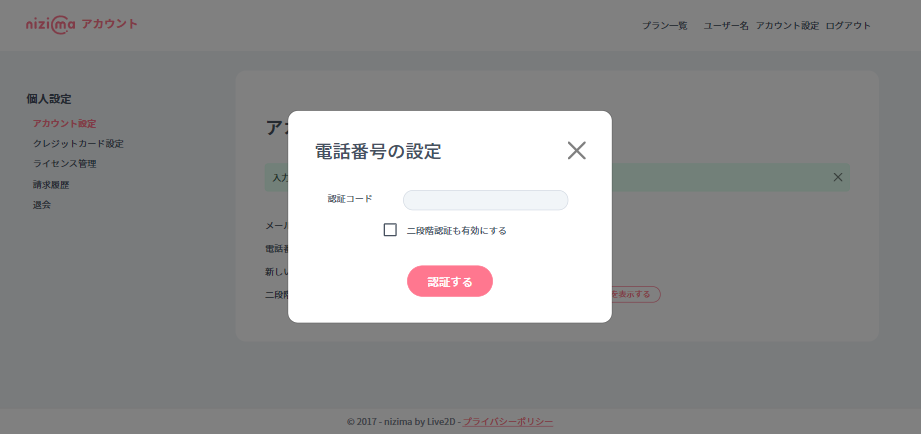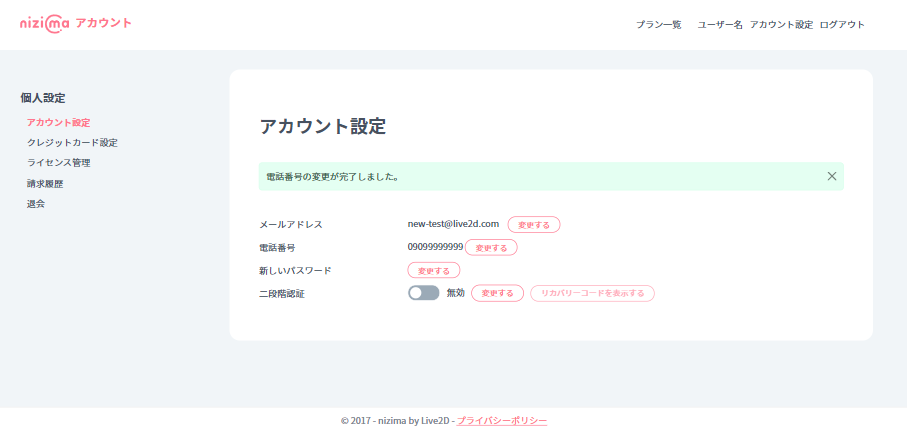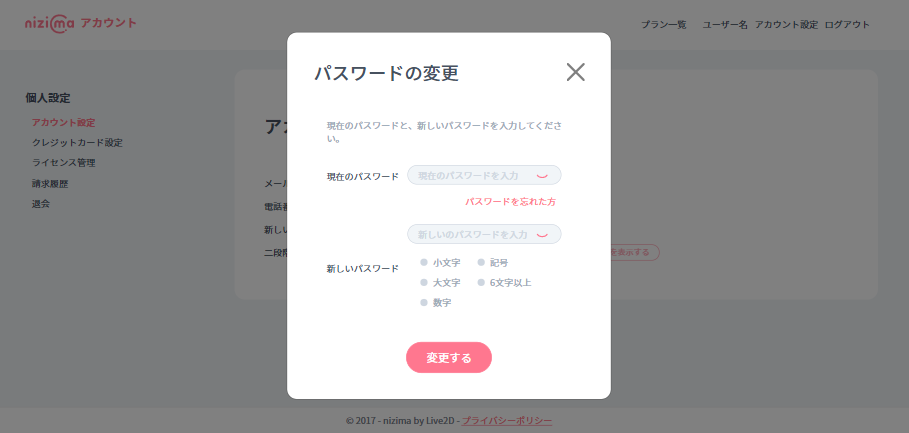nizimaアカウントの個人設定のうち、アカウント設定とクレジットカード設定の操作方法を説明いたします。
アカウント設定
アカウント設定画面では以下の項目について設定変更ができます。
1. nizimaアカウントにアクセスし、サインインします。
2. 右上のメニューから[アカウント設定]をクリックします。
メールアドレスの変更
サインイン時に使用しているメールアドレスを変更します。
1. 現在利用中のメールアドレス横に表示されている [ 変更する ]を押下します。
2. 新しいメールアドレスを入力し、 [ 変更する ]を押下します。
3. 入力したメールアドレス宛に、メールアドレス変更確認のメールが送信されます。
4. メール内に記載されている完了確認用のURLをクリックします。
5. 表示されているメールアドレスが新しく入力したメールアドレスに変更されているかご確認ください。
電話番号の設定・変更
二段階認証を行うためには、SMSから送信されてくる認証コードを受信できる電話番号の登録が必要です。
まずは、認証コードを受信できる電話番号を登録しましょう。
1. 「電話番号」横に表示されている [ 設定する(または、変更する) ]を押下します。
2. 電話番号を入力し、 [ 設定する(または、変更する) ]を押下します。
3. 2.で入力した電話番号にSMSで認証コードが届きます。
4. 認証コードを入力します。
6. 正しい電話番号が表示されているかご確認ください。
パスワードの変更
1. 「新しいパスワード」の横に表示されている [ 変更する ]を押下します。
2. 現在設定しているパスワード、新しく設定するパスワードを入力します。
3. [ 変更する ]を押下します。
現在のパスワードを忘れた場合は「パスワードを忘れた方」から、パスワードの再発行を行ってください。
保存するが押せない場合は新しいパスワードに使用できない文字列が含まれている場合や条件が満たせていません。
詳しくは、パスワードに誤りがある場合をご確認ください。
二段階認証の設定
二段階認証の設定から、リカバリーコードでのログイン方法については以下よりご確認ください。
クレジットカードの設定
nizimaアカウントのライセンスは自動更新となっております。決済が正常に実行されるよう定期的なメンテナンスをお願いいたします。
1. 左メニューから [ クレジットカード設定 ]をクリックします。
カード情報の登録
2. クレジットカードの情報を入力して、 [ カード情報を登録する ]を押下します。
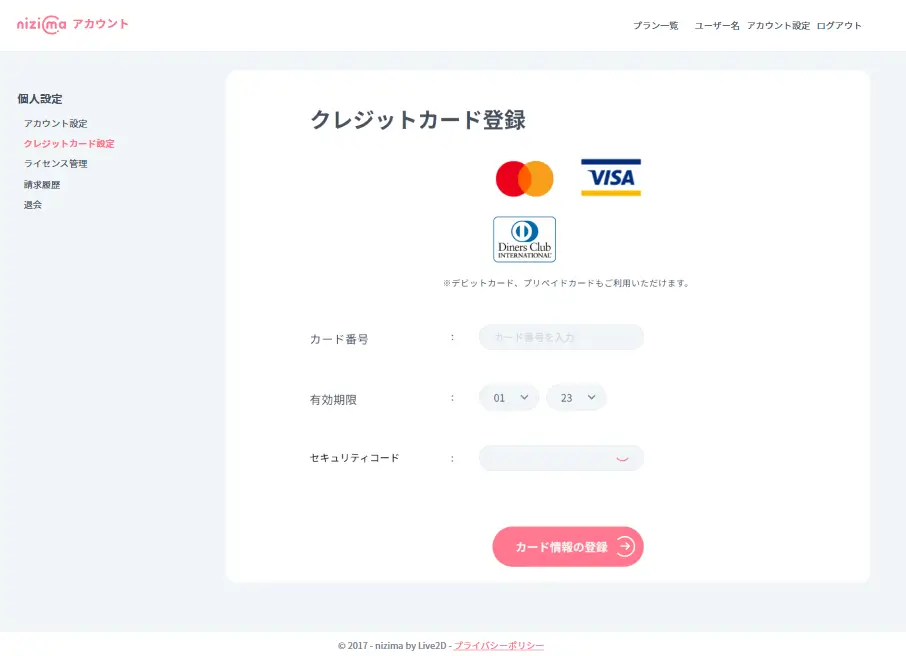
カード情報の削除
[ カード情報を削除する ]を押下します。